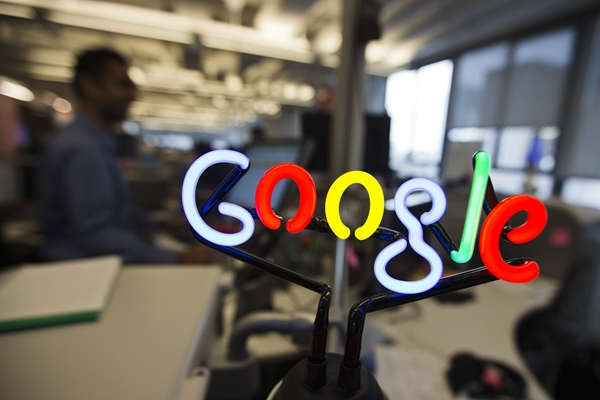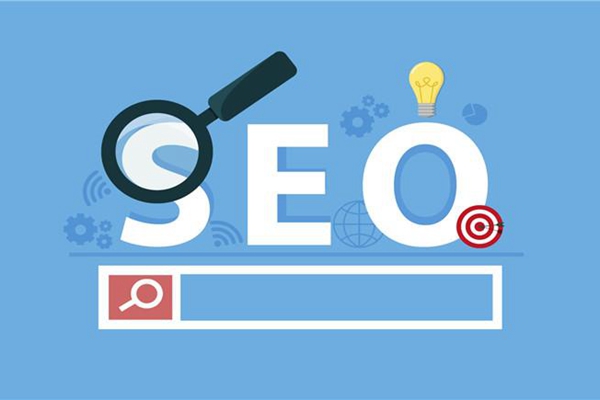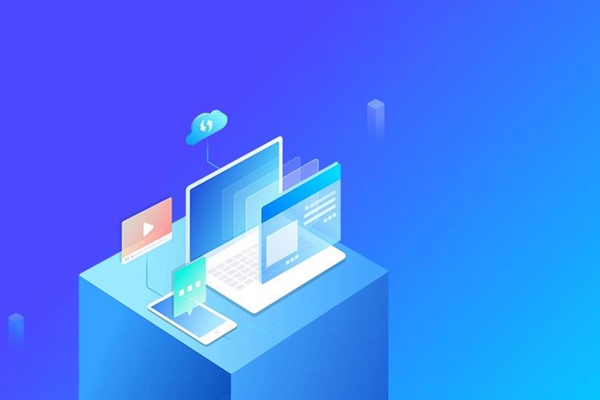本教程操作环境:windows7系统、Microsoft Office word2010版,DELL G3电脑。
1、首先,打开Word,新建一个空白文档。
2、其次,点击”布局“按钮,依次选择”分隔符“,”分页符“,给当前的Word插入一个分页符;
3、之后,点击菜单栏中的“开始”里的”段落“,点击”显示段落标记“图标,让分页符和空白页的符号显示出来,从文档中的标记可以看到分页符和空白页的符号。
4、再之后,将光标定位到分页符前,点击键盘上的”delete“键,即可将此分页符删除。
5、同理,将光标定位到分页符前方,点击键盘上的”delete“键,即可将空白页删除。
6、最终删除分页符和空白页的效果如图所示,段落标记显示已经没有了分页符和空白页。
推荐:《Word教程》
标签: 怎么取消分页符下一页
免责声明:本站内容仅用于学习参考,信息和图片素材来源于互联网,如内容侵权与违规,请联系我们进行删除,我们将在三个工作日内处理。联系邮箱:chuangshanghai#qq.com(把#换成@)